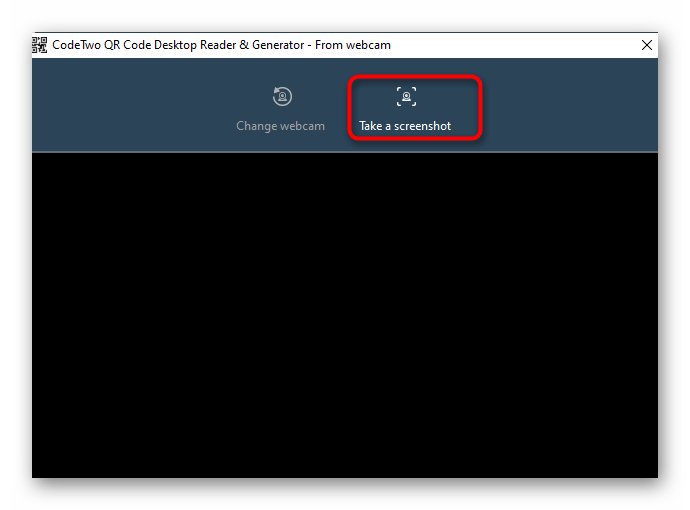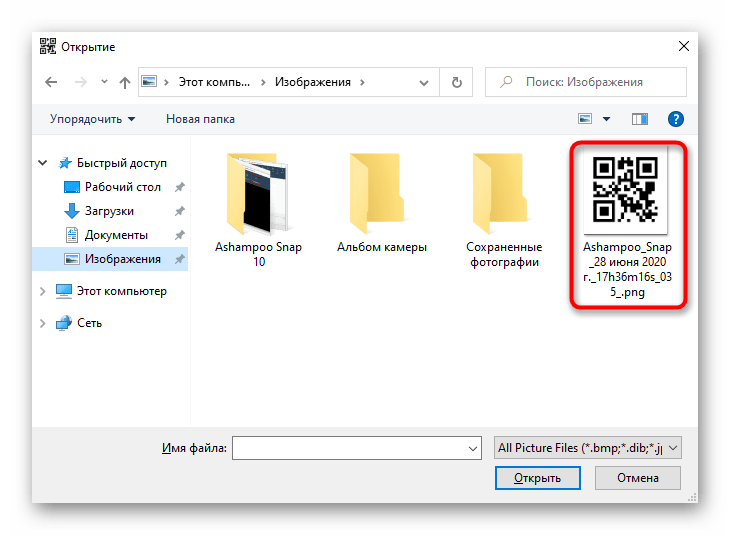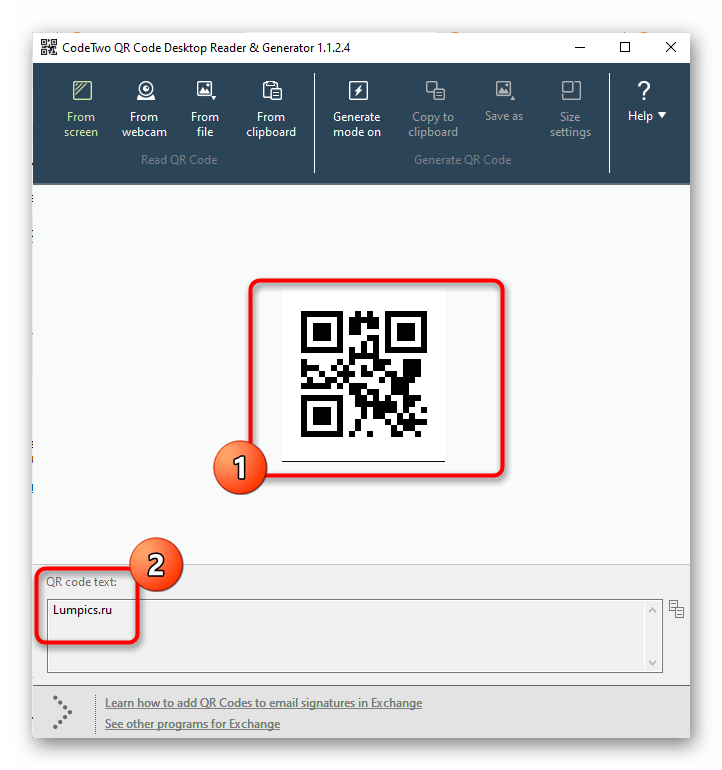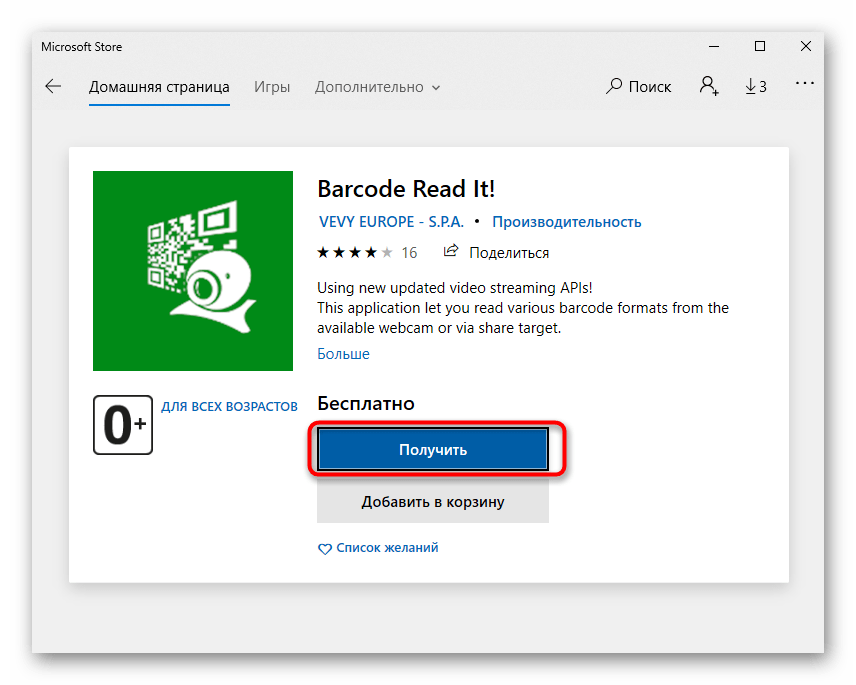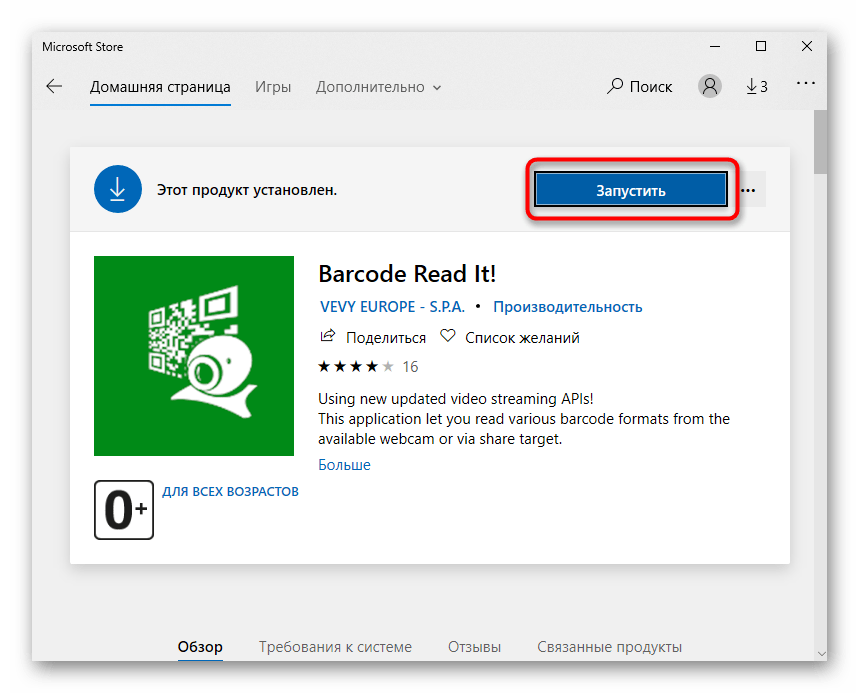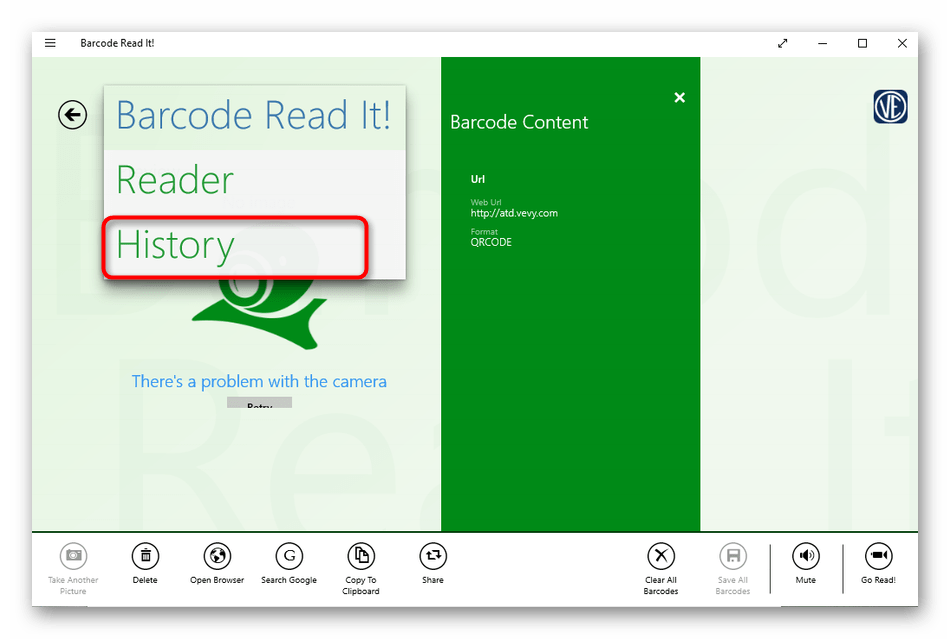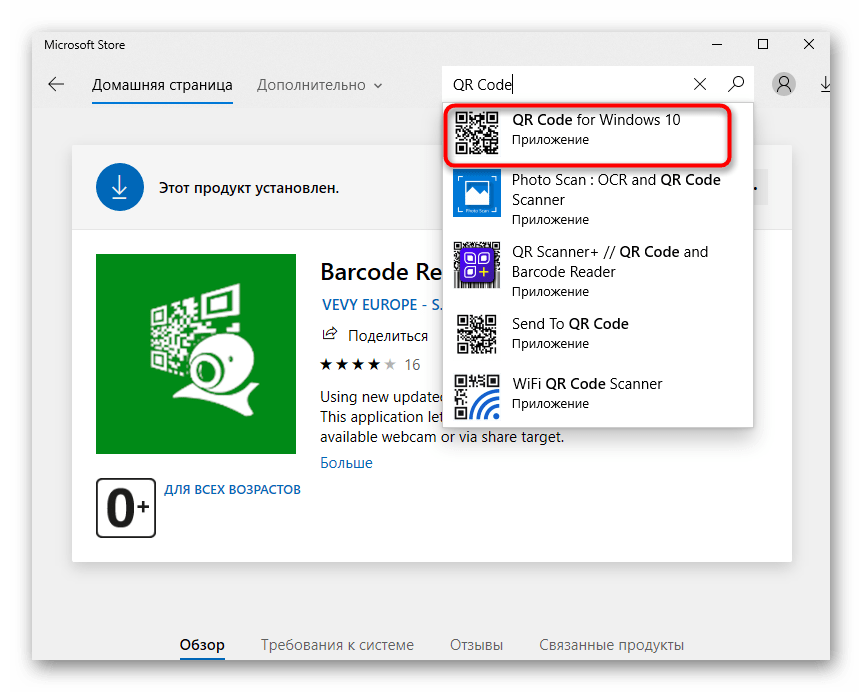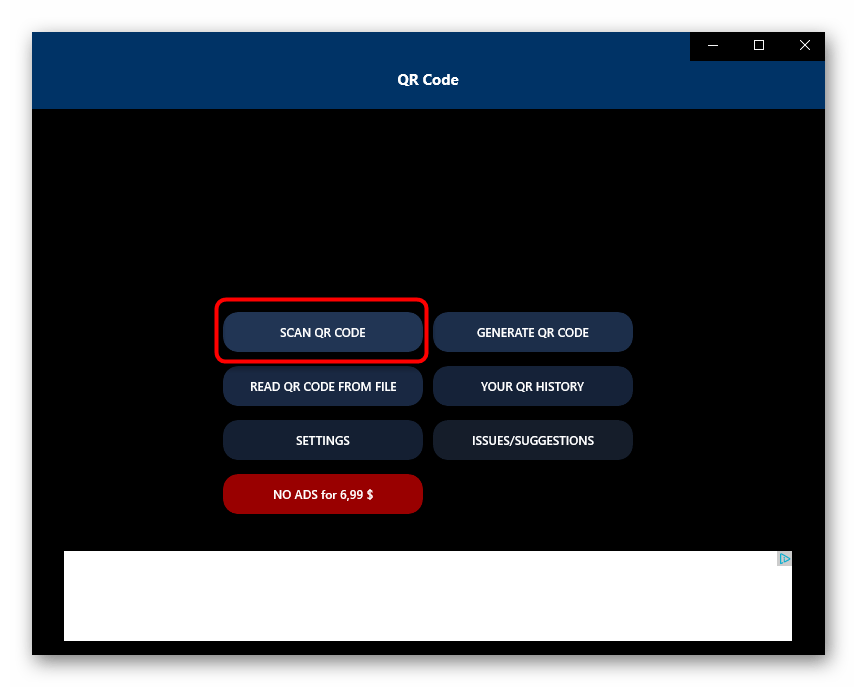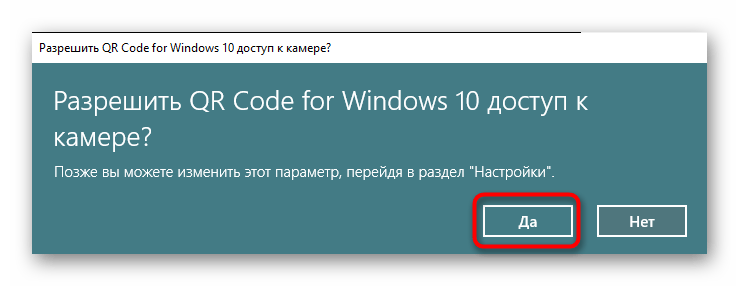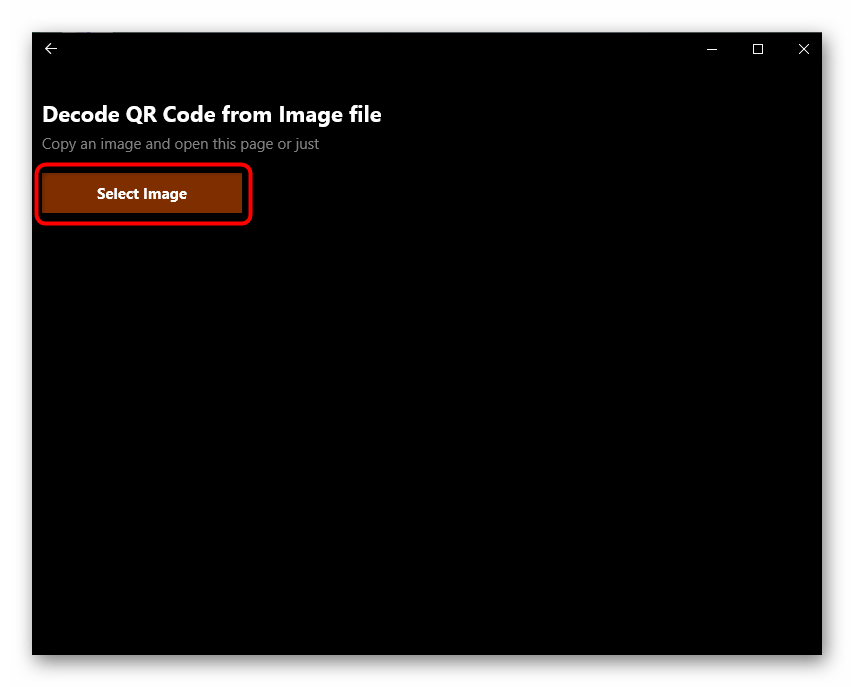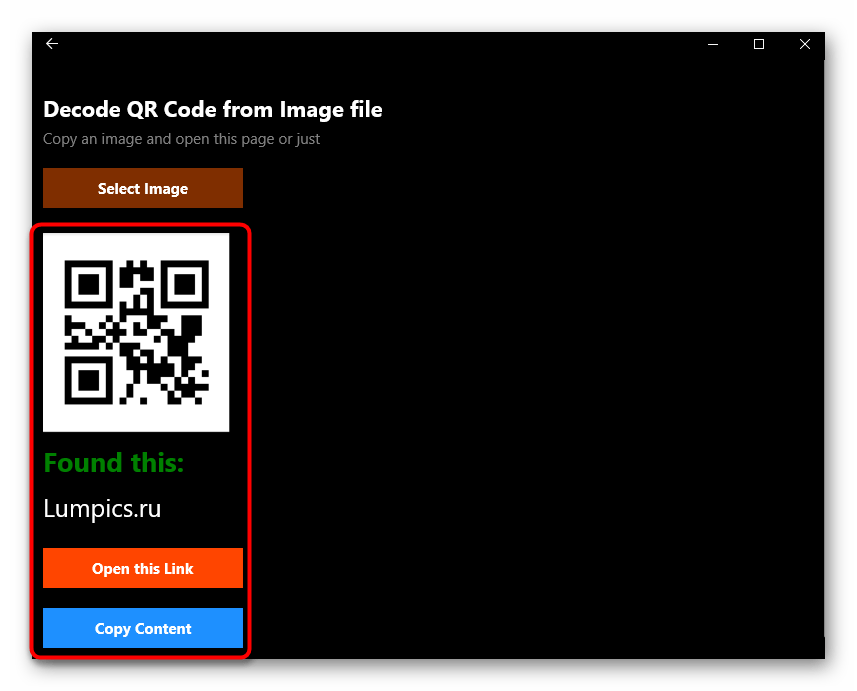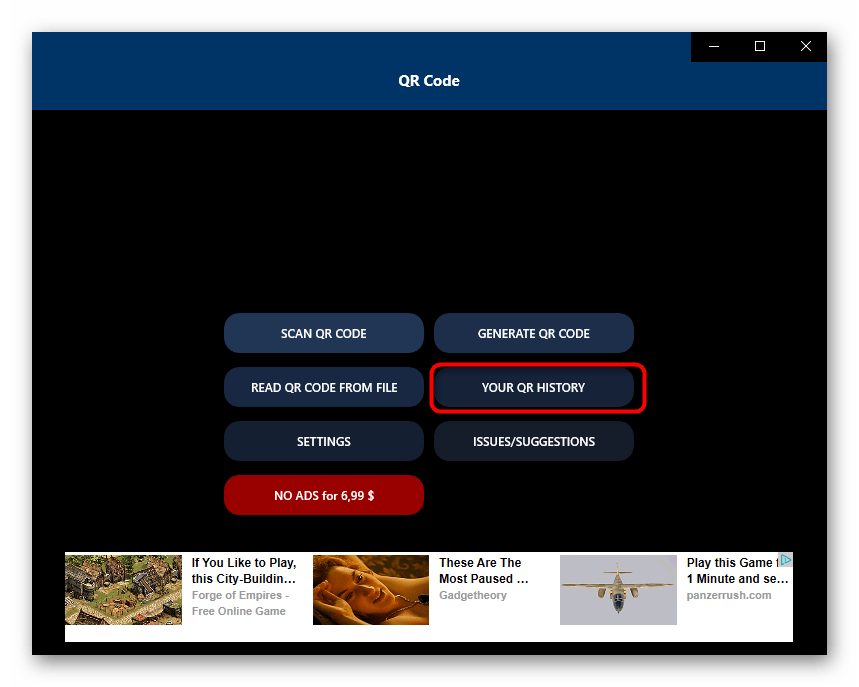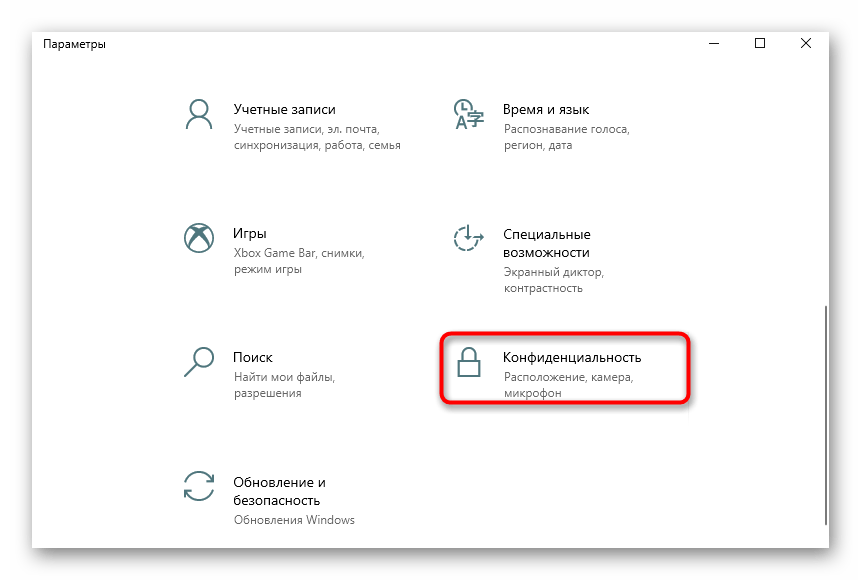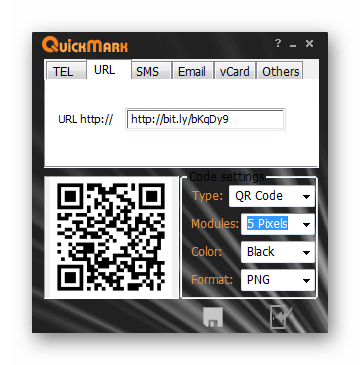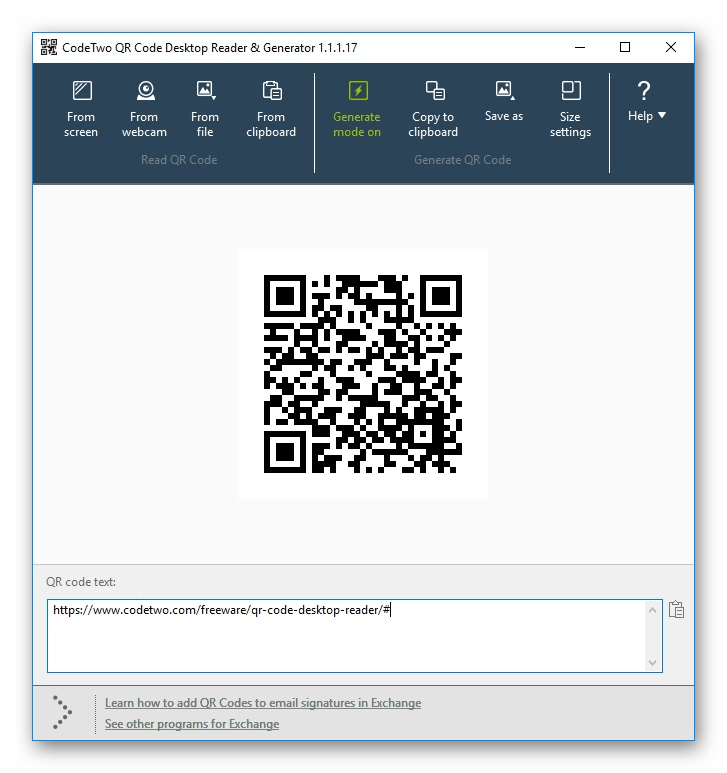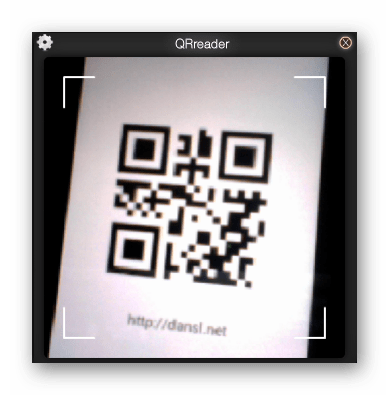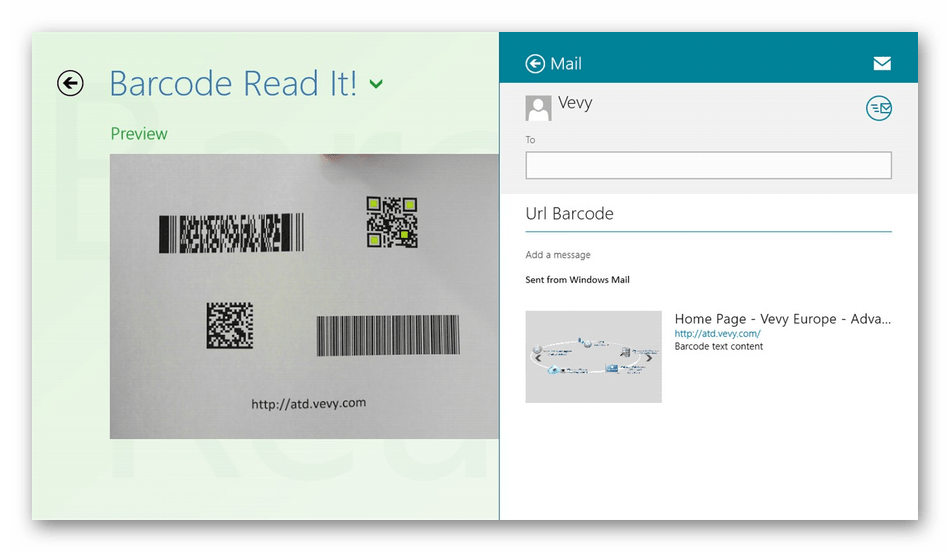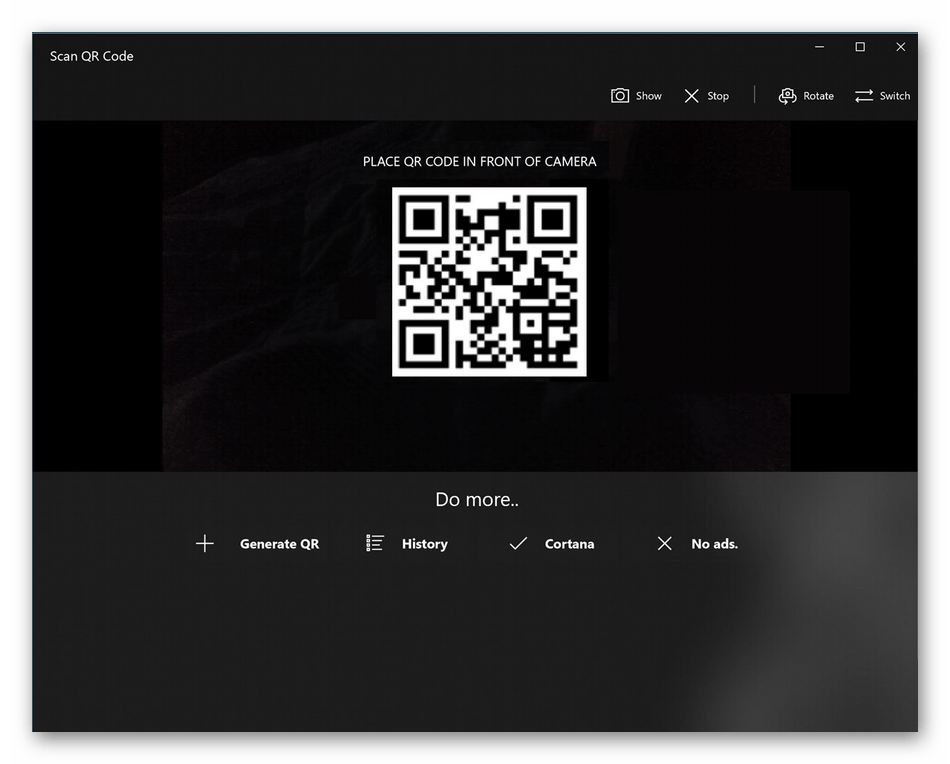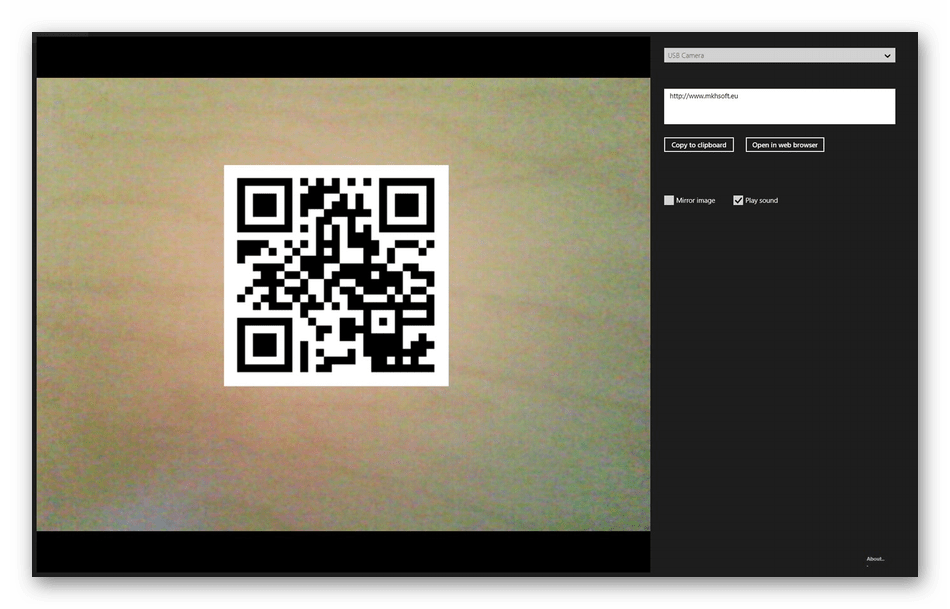- Методы сканирования QR-кодов в Windows 10
- Способ 1: CodeTwo QR Code Desktop Reader & Generator
- Способ 2: Barcode Read It!
- Способ 3: QR Code for Windows 10
- Способ 4: Онлайн-сервисы
- Решение проблем с доступом к камере
- Программы для считывания QR-кодов
- QuickMark
- CodeTwo QR Code Desktop Reader & Generator
- QRreader
- Barcode Read It!
- QR Code for Windows 10
- MKH Barcode Reader
Методы сканирования QR-кодов в Windows 10
Способ 1: CodeTwo QR Code Desktop Reader & Generator
Если вас интересует полноценное программное обеспечение, поддерживающее все виды сканирования QR-кодов, а также позволяющее создавать их и сохранять в виде изображений, сначала рекомендуем обратить внимание на CodeTwo QR Code Desktop Reader & Generator. Принцип сканирования имеющегося кода в этом ПО крайне прост.
- Для начала загрузите CodeTwo QR Code Desktop Reader & Generator с официального сайта и установите на свой компьютер. После первого запуска вы можете выбрать метод сканирования кода: с экрана компьютера, веб-камеры, из файла или буфера обмена.
Во время использования веб-камеры ее потребуется навести на необходимую область и нажать «Take a screenshot».
Если QR-код хранится в виде изображения на компьютере, нажмите по кнопке «From file».
Содержимое сразу же отобразится в расшифрованном виде в нижнем поле.
При необходимости полученный текст можно копировать, выделив его и нажав комбинацию Ctrl + C, или же через кнопку, расположенную справа от самой надписи.
Способ 2: Barcode Read It!
Приложение Barcode Read It! подойдет тем, кто ищет стилизованное под Windows 10 ПО, выполняющее основные функции сканирования и расшифровки QR-кода. Скачать его можно прямо из Microsoft Store, после чего сразу начать использование.
- Откройте «Пуск» и через него запустите приложение «Microsoft Store».
После запуска воспользуйтесь строкой поиска, отыскав там Barcode Read It!.
Начните скачивание, нажав на «Получить».
После успешной установки запустите программу.
В меню действий выберите «Reader» и считайте код при помощи веб-камеры. К сожалению, других методов обнаружения у Barcode Read It! нет.
Теперь вы можете ознакомиться с содержимым кода, удалить его, выполнить поиск через интернет или скопировать в буфер обмена, используя нижнюю панель. Если в нем зашифровано аудио, данное приложение воспроизведет его.
Просматривайте сканированные ранее QR-коды через раздел «History».
Там отображается список изображений с уже готовой расшифровкой.
Способ 3: QR Code for Windows 10
QR Code for Windows 10 — еще один инструмент, скачать который можно только через официальный магазин Microsoft. Он уже поддерживает два разных метода сканирования, а также позволяет сгенерировать код, если это будет нужно.
- Точно также, как это было показано в прошлом способе, откройте Microsoft Store, найдите там QR Code for Windows 10 и установите его.
Если сканирование происходит через веб-камеру, выберите вариант «SCAN QR CODE».
Подтвердите доступ приложения к камере.
Расположите QR-код в фокусе, а программа сама создаст фотографию.
При сохранении кода в виде файла для его считывания потребуется нажать «READ QR CODE FROM FILE».
После этого нажмите «Select Image».
В «Проводнике» отыщите и выберите подходящую картинку, а после загрузки ознакомитесь с результатом.
По такому же принципу, как это было и в прошлой программе, в QR Code for Windows 10 можно просматривать историю, нажав на кнопку «YOUR QR HISTORY» в главном меню.
Существуют и другие похожие программы, которые по своей функциональности практически ничем не отличаются от описанных выше решений. Если вам не удалось отыскать среди примеров подходящий софт, возможно, приглянется какой-то из обзора на нашем сайте, находящегося по ссылке ниже.
Способ 4: Онлайн-сервисы
Иногда пользователю требуется отсканировать всего один QR-код, поэтому установка ПО не является оптимальным решением. В таких ситуациях лучше воспользоваться специальными сайтами, задействовав для сканирования веб-камеру или загрузив код из файла. Развернутое описание взаимодействия с подобными сайтами вы найдете в отдельной статье на нашем сайте по ссылке ниже.
Решение проблем с доступом к камере
В завершение нужно разобрать самую частую проблему, с которой сталкиваются пользователи при попытке сканировать QR-код через программное обеспечение. Она заключается в том, что приложение по умолчанию не имеет доступа к камере, поэтому получить изображение невозможно. В этом случае потребуется вручную настроить разрешения, что происходит так:
- Откройте «Пуск» и перейдите оттуда в «Параметры».
Выберите раздел «Конфиденциальность».
Через левое меню переместитесь к пункту «Камера».
В списке найдите необходимое приложение и переместите ползунок в состояние «Вкл».
Программы для считывания QR-кодов
QuickMark
QuickMark для Windows — это простое, но многофункциональное программное обеспечение, которое позволяет декодировать популярные форматы штрихкодов 2D и 1D с помощью перетаскивания файла с изображением, создания снимка экрана или захватом содержимого с веб-камеры. QuickMark предназначен не только для сканирования QR-кодов, но и предоставляет опции по созданию собственных зашифрованных кодов с помощью встроенных инструментов. Здесь же доступно несколько полезных настраиваемых пользователем функций, например, режим вывода для веб-камеры или автоматический ввод с клавиатуры.
Со взаимодействием с QuickMark разберется любой, быстро освоив все варианты сканирования. При переносе файла достаточно только выбрать сам объект, а его содержимое будет расшифровано программой автоматически. Если же вы хотите создать снимок экрана, проще всего выделить конкретную область, где и находится сам QR-код. При захвате с веб-камеры стоит убедиться в том, что она качественно передает изображение и нормально фокусируется на цели, ведь это необходимо для корректного считывания содержимого QuickMark. Скачать этот софт и начать его использование можно бесплатно, перейдя по ссылке ниже на официальный сайт.
CodeTwo QR Code Desktop Reader & Generator
Считывание QR-кода — одна из множества функций, присутствующих в CodeTwo QR Code Desktop Reader & Generator. Это программное обеспечение направлено на разные процессы взаимодействия с товарными знаками, позволяет их создавать, сохранять в разных форматах и задействовать несколько вариантов сканирования. Для этого можно использовать имеющееся изображение, вставить код из буфера обмена, захватить область экрана или сделать снимок через веб-камеру. Таких возможностей должно быть достаточно тому, кто столкнулся с необходимостью считывания и расшифровки QR-кодов.
К сожалению, в CodeTwo QR Code Desktop Reader & Generator присутствует только простейший инструмент, генерирующий QR-код из введенных символов, а пользователю разрешается лишь настроить размер и выбрать формат файла перед сохранением. Однако если говорить исключительно о сканировании, то данный представитель прекрасно справляется с возложенной на него задачей, и даже отсутствие русского языка интерфейса не помешает разобраться во всех тонкостях считывания товарных знаков.
QRreader
QRreader — одно из самых легких приложений, представленных в данной статье, ведь разработчики сосредоточили свое внимание именно на инструменте сканирования, интегрировав его со встроенной или подключенной к компьютеру веб-камерой. Сразу отметим и недостаток, который заключается в отсутствии других методов считывания, не менее значимых и идущих наравне с использованием веб-камеры. Интерфейс QRreader тоже выполнен в минималистичном стиле: здесь присутствует только миниатюра, передающая изображение с веб-камеры, а также сам результат расшифровки.
QRreader будет крайне полезна тем юзерам, кто не желает устанавливать в операционную систему сложную и непонятную программу со множеством других опций, которые могут никогда и не пригодиться. В этом решении весь упор сделан именно на сканировании содержимого с веб-камеры, поэтому и обращать на него внимание следует только тем, кого устраивает выбранное узкое направление в предназначении софта. Русская локализация в QRreader и не потребуется, поскольку в интерфейсе задействовано всего несколько разных кнопок.
Barcode Read It!
Следующая программа под названием Barcode Read It! распространяется только через фирменный магазин Microsoft Store и тесно интегрируется с самой операционной системой. Для удобства при использовании разработчики даже подогнали ее внешний вид под стандартный интерфейс Windows 10. Софтом поддерживается удобное управление файлами через Проводник и встроенный просмотрщик, а также можно отправить любой отсканированный QR-код по почте через другое предустановленное приложение.
Запускается Barcode Read It! любым удобным способом, например, через поиск в меню «Пуск», после чего вы можете сразу же открыть изображение для считывания QR-кода. Далее появляются разные возможности расшифровки, например, если стандартных сведений вам недостаточно, выполните поиск через Google или поделитесь снимком, чтобы попросить помощи у друга. В Barcode Read It! реализована опция истории, что позволяет просматривать, в какой конкретно день и час был открыт определенный товарный знак. Для установки Barcode Read It! в Windows 10 перейдите по ссылке ниже (с предыдущими версиями ОС это ПО не совместимо).
QR Code for Windows 10
Из названия QR Code for Windows 10 уже понятно, что ПО совместимо только с последней версией данного семейства операционных систем, а загружается на компьютер исключительно через фирменный магазин от Microsoft. По своему функционированию QR Code for Windows 10 лишь некоторыми аспектами похожа на предыдущего представителя, однако есть здесь и инструменты, которые можно сравнить с присутствующими в других подобных программах. Например, присутствует генерация QR-кода, где от пользователя требуется ввести только текст или вставить ссылку, после чего картинка будет сформирована автоматически.
Что касается непосредственного сканирования QR-кодов, то это можно сделать только через веб-камеру, при этом само приложение оптимизировано под работу и с мобильными устройствами, позволяя выбрать, какую из доступных камер использовать. Помимо этого в QR Code for Windows 10 встроена поддержка голосового ассистента Cortana, помогающая юзеру управлять встроенными функциями или вызывать дополнительные инструменты операционной системы, если это потребуется. Больше никаких особенностей в этом ПО нет, поэтому его смело можно назвать обычным, удовлетворяющим основные потребности среднестатистического юзера.
MKH Barcode Reader
MKH Barcode Reader — небольшая программа, предоставляющая пользователю только один возможный вариант сканирования QR-кодов, для чего придется задействовать встроенную в ноутбук веб-камеру или отдельно подключенное к компьютеру устройство. Загружается MKH Barcode Reader только через Microsoft Store, а значит, по аналогии с предыдущими представителями, поддерживается этот софт только в Виндовс 10.
Само сканирование и расшифровка в MKH Barcode Reader происходит буквально за несколько секунд, после чего вам доступно копирование текста или открытие существующей ссылки в браузере. Дополнительно ПО поддерживает воспроизведение звука, если тот зашифрован в самом коде, что является главным преимуществом этого решения.